Wakati mwingine uboreshaji wa nafasi ya kazi hubadilika kuwa monster matata kwa mtumiaji. Kwa mfano, ukibonyeza kwa bahati mbaya kitufe fulani huficha jopo linalotakikana au dirisha la menyu kutoka kwa macho. Adobe Photoshop sio ubaguzi wakati unafikiria idadi ya chaguzi za bitmap ambayo inaweza kutoa.
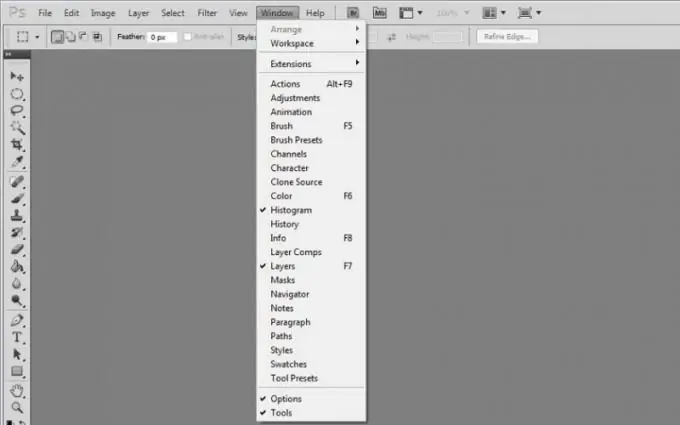
Maagizo
Hatua ya 1
Zindua Adobe Photoshop na ufungue kipengee cha menyu ya Dirisha. Hapa kuna vitu vya kuzima / kuzima paneli za programu. Paneli zilizoamilishwa zimewekwa alama na alama za kuangalia. Kwa hivyo, kuwezesha au kuzima paneli yoyote, bonyeza tu juu yake na kitufe cha kushoto cha panya. Unaweza pia kutumia vitufe kuwasha / kuzima paneli, kwa mfano, kujificha au kurudisha paneli ya tabaka, bonyeza tu F7.
Hatua ya 2
Bonyeza Tab. Hotkey hii hukuruhusu kujificha au kuweka upau wa hali, upau wa zana na palettes zote mara moja. Ukibonyeza Shift + Tab katika nafasi hii, rangi zitatokea. Ukibonyeza Shift + Tab wakati programu inapoonyesha upau wa zana na upau wa hali, na palettes, palettes zitatoweka. Kubonyeza Shift + Tab tena itarudisha jopo na palettes.
Hatua ya 3
Kwa kuongezea, unaweza kusanidi kwa moto hoteli ili kuwezesha / kuzima paneli fulani. Ili kufanya hivyo, bofya Dirisha> Nafasi ya Kazi> Njia za mkato za Kibodi na menyu ya menyu na ufungue kichupo cha Njia za mkato kwenye kidirisha kinachoonekana. Hakikisha menyu za Maombi zimewezeshwa katika Njia za mkato za menyu kunjuzi na panua Dirisha. Bonyeza kwenye kipengee ambacho unataka kuweka hotkey, uwanja wa kuingiza utaonekana kulia kwake.
Hatua ya 4
Kumbuka kwamba katika kesi hii, unaweza kutumia tu kazi (F1-F12), pamoja na mchanganyiko wa Ctrl na vifungo vingine kama funguo moto. Ikiwa unataja kitufe ambacho tayari kinatumika, programu itakujulisha juu ya hii na maandishi chini ya dirisha … tayari inatumika na itaondolewa kutoka (kipengee ambacho ufunguo huu tayari umepewa umeonyeshwa chini). Chini ya uandishi kutakuwa na vifungo viwili: Kubali na nenda kwenye mzozo (kwa kubonyeza, unathibitisha mabadiliko ya hotkey au funguo) na Tendua Mabadiliko (kitufe hiki kinafuta mabadiliko).






